こんにちは、ゆんつです。
大事なデータを、ついうっかりゴミ箱に入れて消してしまった。
そういう経験は誰にでもあると思います。
そんな場合に役立つのかもしれないのが、データ復元ソフトの「MiniTool Power Data Recovery」
MiniTool Power Data Recoveryを使えば、消してしまったデータを復元できるかもしれません。
今日は
「MiniTool Power Data Recovery」のインストール方法とファイル復元方法
について書きたいと思います。
無料版と有料版の違い
MiniTool Power Data Recoveryには無料版と有料版があります。
無料版と有料版の違いは
- 無料版は累計で1GBまでのデータを復元できる
- 有料版は無制限にデータを復元できる
- 有料版はOSが壊れていてもデータ復元可能
- 有料版はアップグレードサービスが受けられる
ということになります。
詳細な違いは、以下の表をご覧ください。
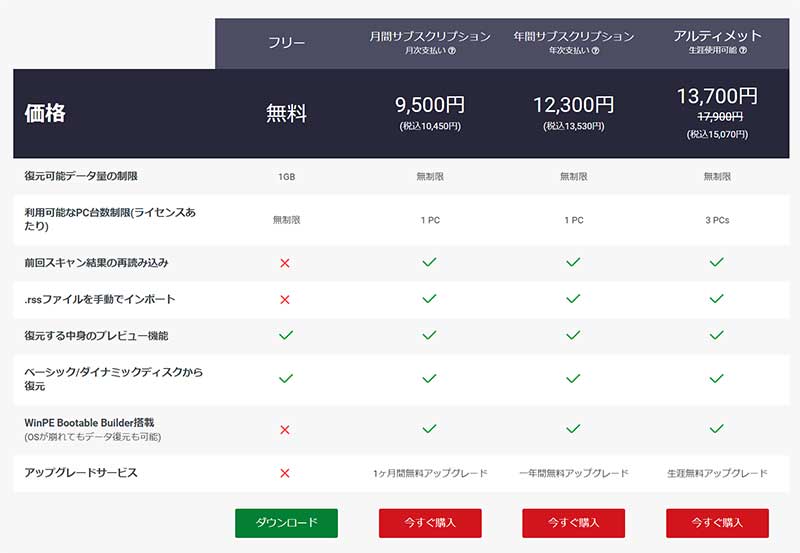
今回ご紹介するのは、無料版のMiniTool Power Data Recoveryとなります。
インストール方法
まずは、公式サイトにアクセスします。
公式サイトにアクセスしたら、Windowsの場合は「Windows版を無料体験」、Macの場合は「Mac版を無料体験」をクリック。
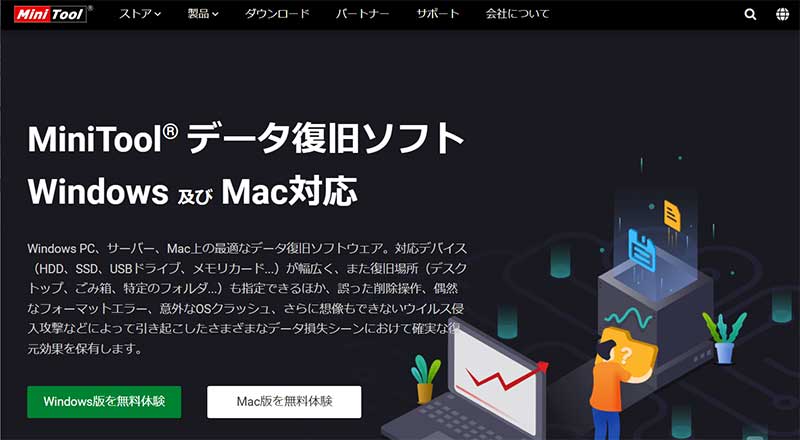
exeファイルがダウンロードされるので、ダブルクリックしてインストール。


ユーザーアカウント制御のメッセージが出たら「はい」を選択してください
インストール方法の選択画面になります。
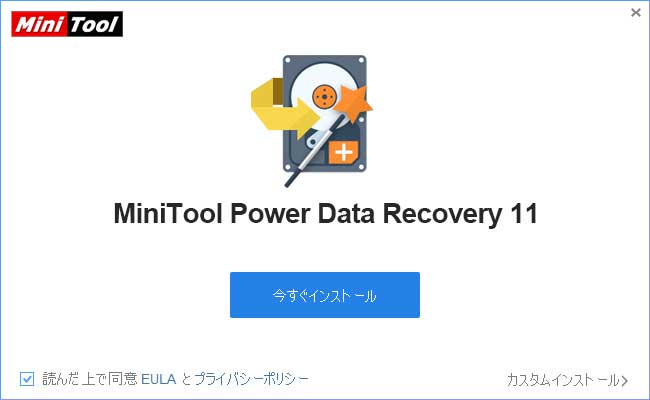
左下のチェックボックスにチェックを入れ、インストール方法にこだわらない場合はそのまま「今すぐインストール」ボタンをクリック。
インストール場所を指定するなどしてインストールしたい場合は、「カスタムインストール」をクリックしてインストール場所を変更したり、カスタマーエクスペリエンスのチェックを外したりして「今すぐインストール」ボタンをクリックします。
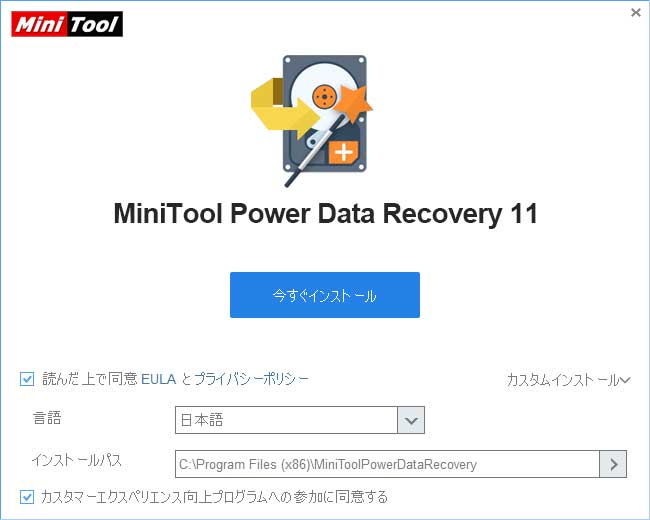
インストールボタンをクリックすると、「ソフトウェアを失われたデータが含まれているドライブにインストールしないでください。さもなければ、ディスクの上書きと永久的なデータ紛失を引き起こす可能性があります!!!」という警告メッセージが出るので、警告メッセージを確認した後、大丈夫な場合は「はい」をクリック。
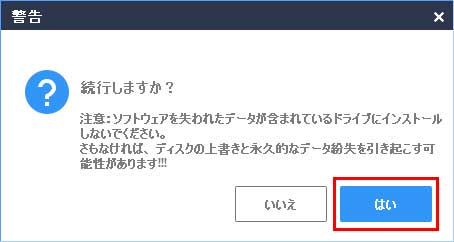
インストールが始まります。
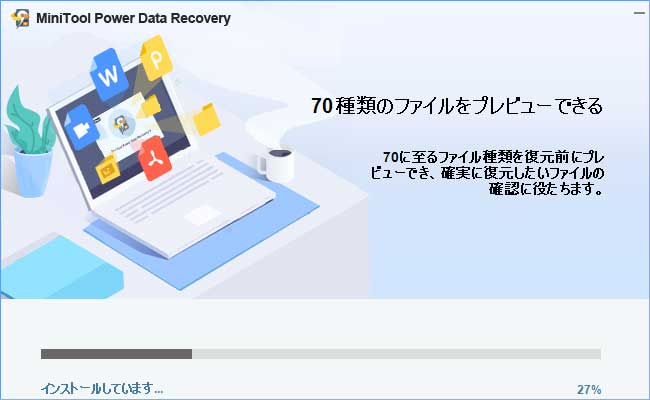
少し待つとインストール完了メッセージが現れて、インストール完了です。
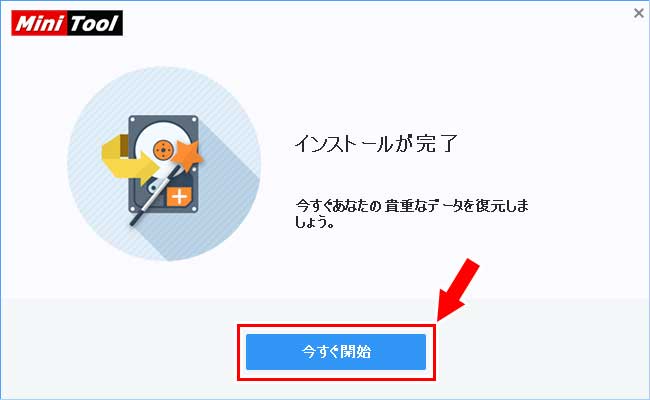
「今すぐ開始」をクリックすると、MiniTool Power Data Recoveryが起動します。
データの復元方法
MiniTool Power Data Recoveryのインストールが完了したので、早速データを復元してみます。
復元テスト用に
- 動画ファイル
- 画像ファイル
- テキストファイル
が入っているUSBメモリを用意しました。
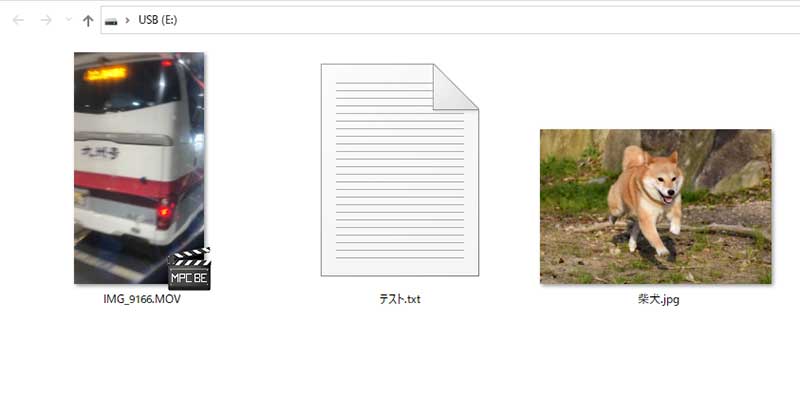
これらのファイルを削除します。
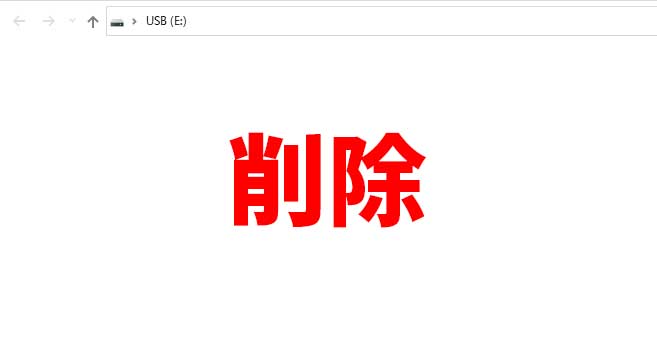
さて、消してしまったこれらのファイルは復元できるでしょうか?
MiniTool Power Data Recoveryの起動画面では、そのPCに接続されているドライブが全て表示されるので、復元したいデータが存在するドライブにマウスカーソルを乗せ、「スキャン」をクリック。
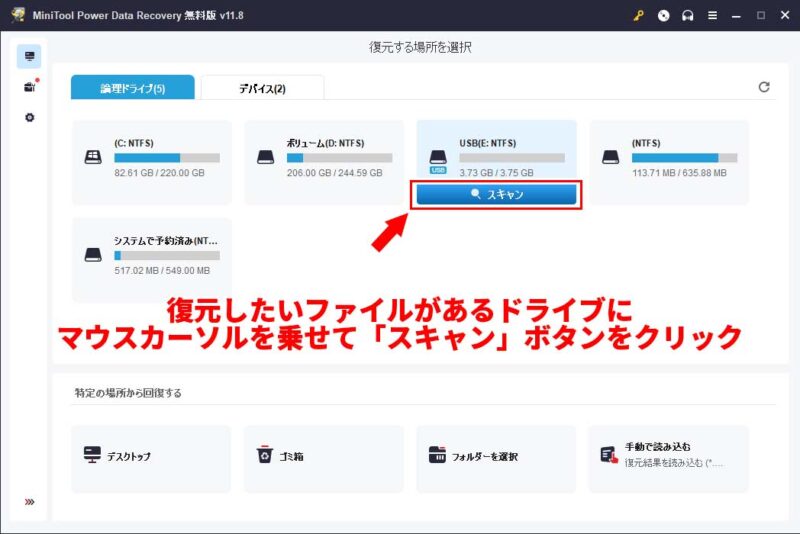
ドライブのスキャンが始まるので、スキャンが完了するまでしばらく待ちます。
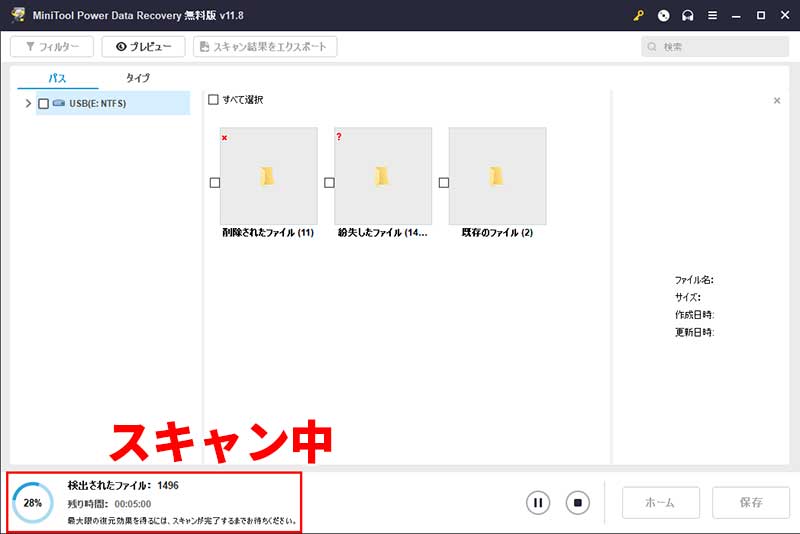
ドライブのスキャンが完了しました。
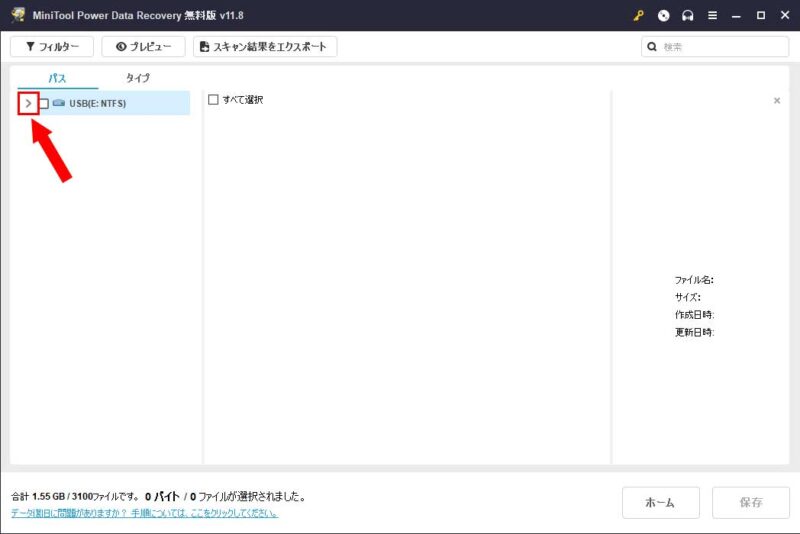
スキャンしたドライブの横にある小さな矢印をクリック。
すると
- 削除されたファイル
- 紛失したファイル
- 既存のファイル
というフォルダが現れます。
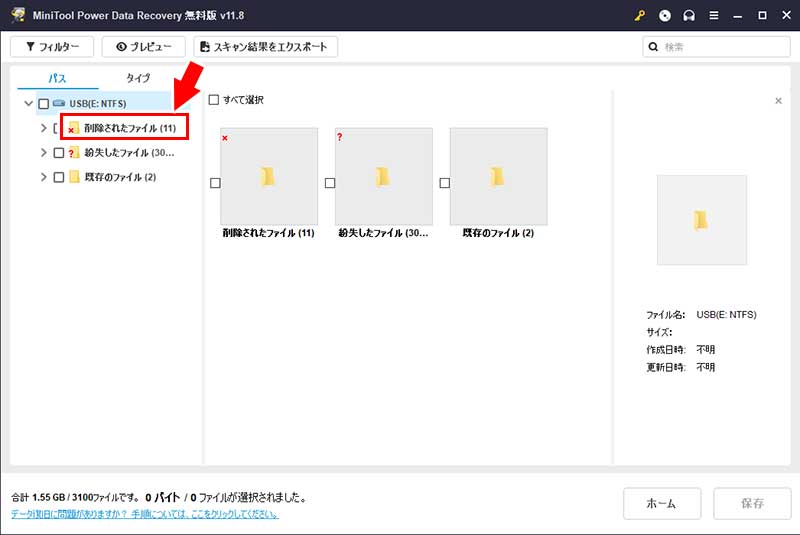
この中から「削除されたファイル」をクリック。
削除されたファイルの中には、先ほど削除したファイルがありました!
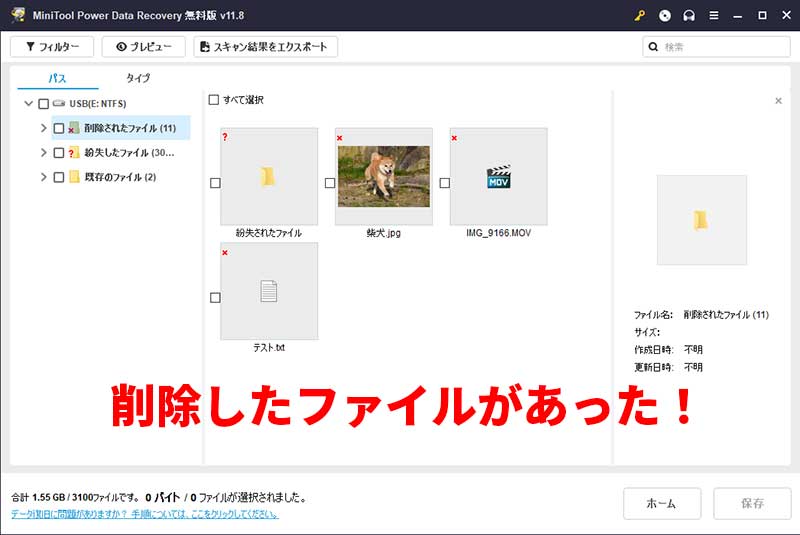
復元したいファイルの横にあるチェックボックスにチェックを入れて「保存」ボタンをクリック。
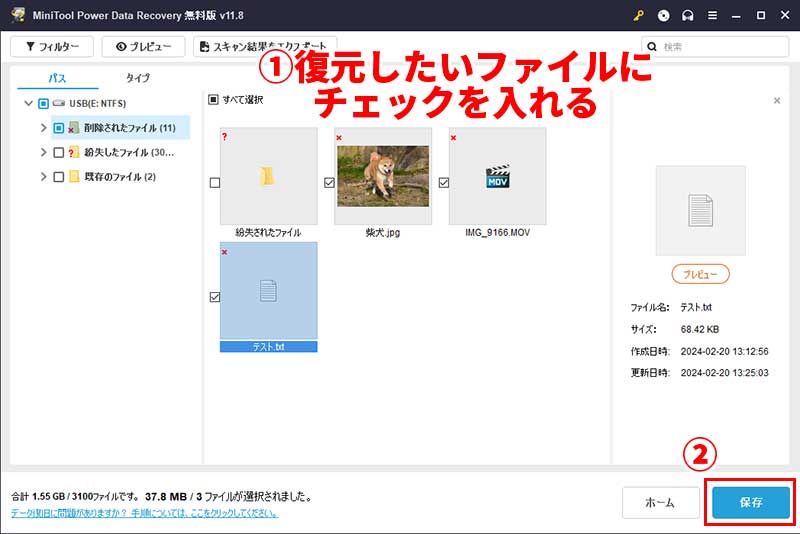
復元したファイルの保存先を選択する画面になるので、保存先を選択して「OK」ボタンをクリックすると復元が始まります。
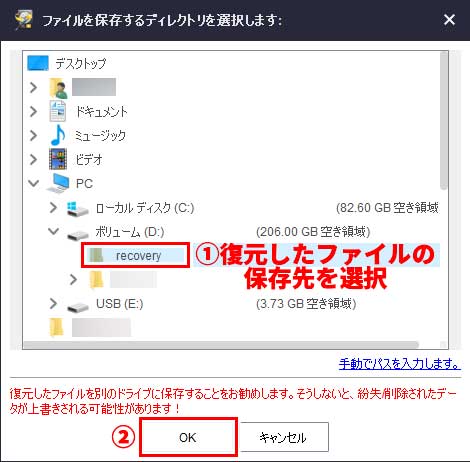

復元ファイルは復元もととは違うドライブに保存することが推奨されています
「回復完了」というメッセージが出たら復元完了です。
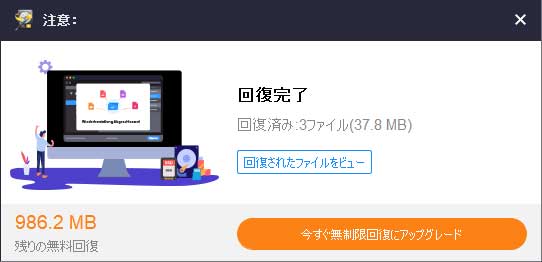
先ほども書きましたが、無料版では累計で1GBの復元が可能です。
今回の3つのファイルを復元したことで、復元できる残りの容量は986.2MBとなりました。
復元されたファイルを確認する
「回復されたファイルをビュー」をクリックすると、復元したファイルが存在するフォルダが開きます。
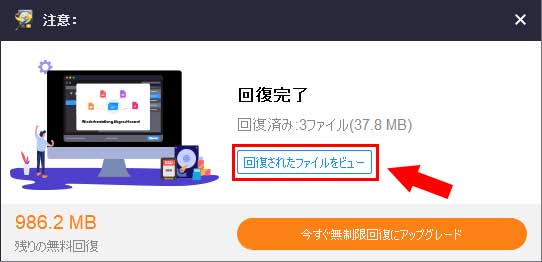
復元場所として指定したフォルダに「削除されたファイル」というフォルダが作成され、そのフォルダのなかに動画ファイル、画像ファイル、テキストファイルが正常に復元されていました!
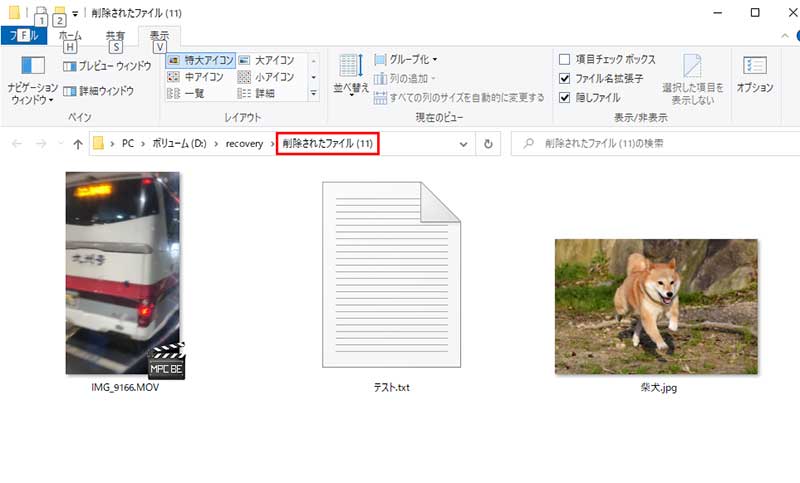

やったぜ!
シンプルな操作で簡単復元
というわけで、今回は「MiniTool Power Data Recovery」のインストール方法と復元方法について簡単に説明してみました。
今回はドライブを復元の対象にしましたが、復元対象をデスクトップやゴミ箱、特定のフォルダにすることも可能です。
MiniTool Power Data Recoveryは、インストールも復元操作も簡単で、初心者でも気軽にファイル復元を試せるソフトだと思いました。
もし、大事なデータを消してしまった場合。
データ復元ソフトMiniTool Power Data Recoveryの無料版を試してみても良いのではないでしょうか。
それでは、またー。
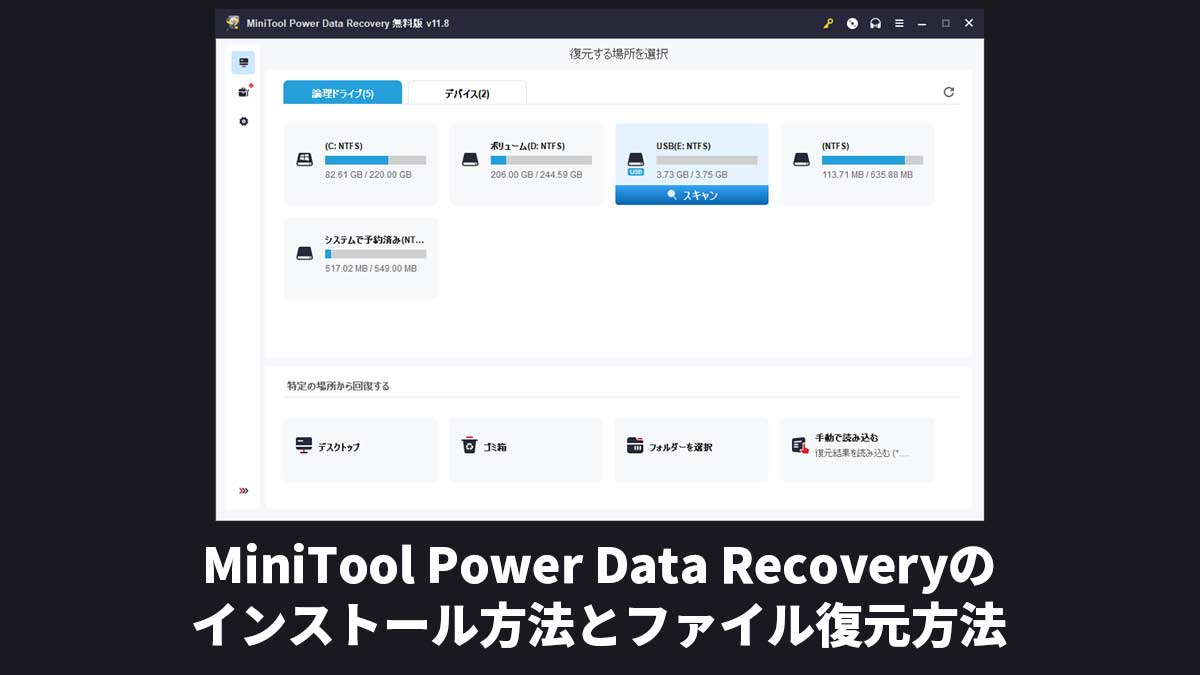


コメント